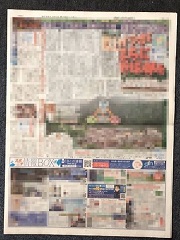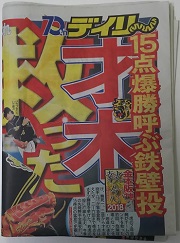WP-DB-Backup ~定期的に自動でバックアップを取ってくれるワードプレスプラグイン~
※当サイトではアフィリエイト広告を利用しています。
これからアフィリエイトを始める方のために、
アフィリエイトを始めるための素材を【再配布権付き】で無料プレゼント中!

さらに、Amazonで現在も1,250円で販売している電子書籍2冊も
今だけ、無料でプレゼントしていますよ!


ブログを運営しているなら、
万が一の時に備えて、ブログのバックアップを取っておきましょう。
手動でバックアップを取ると、バックアップを取るのを忘れることもあるでしょうし、
いちいちバックアップを取るのが面倒だったりしますよね(^^ゞ
そんな時、ワードプレスでブログを作成しているなら、
定期的に自動でバックアップを取ってくれる便利なプラグイン
「WP-DB-Backup」を使うと良いでしょう。
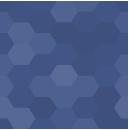
目次
WP-DB-Backup ~定期的に自動でバックアップを取ってくれるワードプレスプラグイン~
WP-DB-Backupは、あらかじめ設定しておいたスケジュールで、
自動でワードプレスのバックアップを取ってくれる
便利な、ワードプレスのプラグインです。
ただし、画像などのファイルはバックアップされず、
別途、バックアップする必要があるので注意が必要です。
WP-DB-Backupのインストール方法
それでは、早速、WP-DB-Backupをインストールしていきましょう。
WP-DB-Backupをインストールするには、まず、ワードプレスのダッシュボードメニューの
「プラグイン」の中の「新規追加」をクリックしてください。
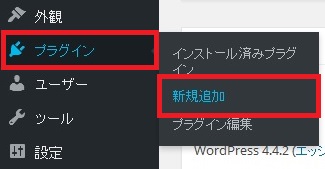
そして、画面右上の検索ボックス内に「WP-DB-Backup」と入力して、
キーボードのENTERをクリックしてください。
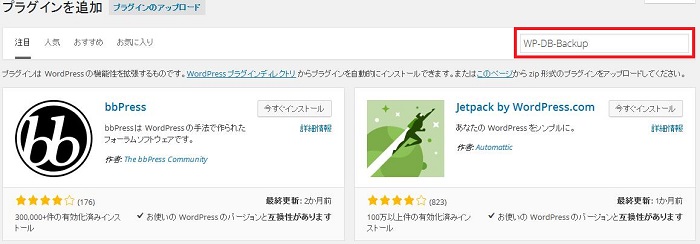
すると、WP-DB-Backupが出てきますので、
「今すぐインストール」をクリックしてください。
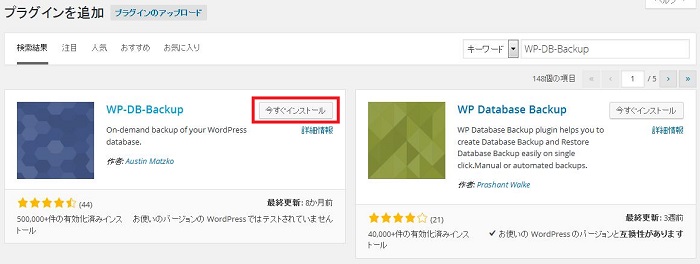
WP-DB-Backupのインストールが終わると、
「プラグインを有効化」をクリックしてください。
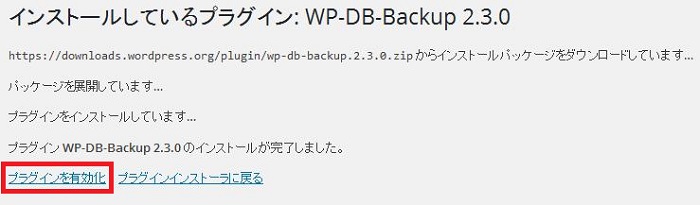
これで、WP-DB-Backupのインストールと有効化が完了しました。
WP-DB-Backupの設定と使い方
WP-DB-Backupのインストールと有効化が完了したら、
続いて、WP-DB-Backupの設定を行っていきましょう。
まずは、ワードプレスのダッシュボードメニューの
「ツール」の中の「バックアップ」をクリックしてください。
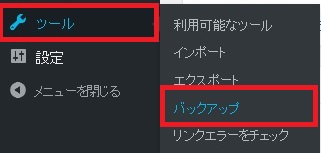
すると、WP-DB-Backupの設定画面が表示されます。
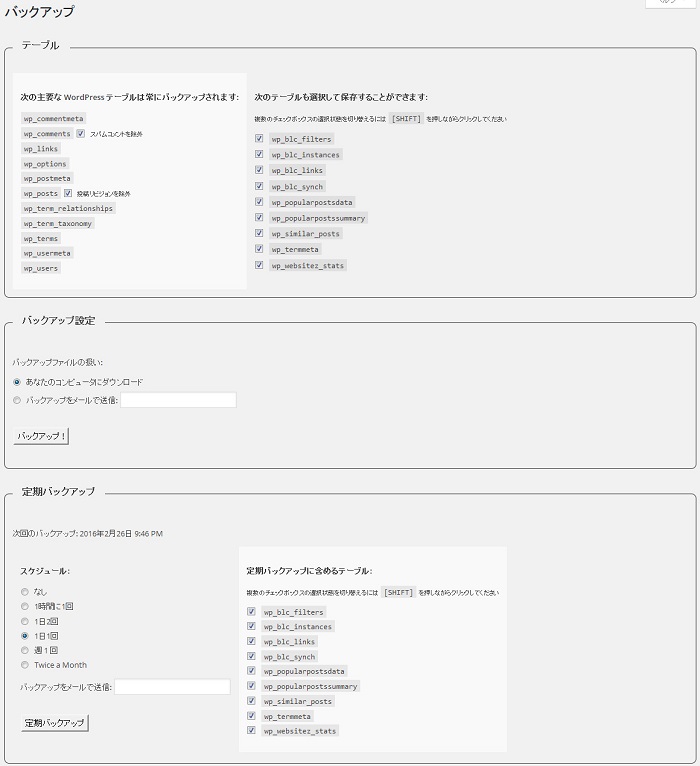
今すぐバックアップをする場合は、
「テーブル」でバックアップするファイルを選択します。
基本はすべて選択しておけば大丈夫ですよ。
「スパムコメントを除外」と「投稿リビジョンを除外」に、
チェックを入れておいた方が良いですね。
そして、「バックアップ設定」で、ファイルの保存場所を、
パソコンに保存するのか、指定したメールアドレスにメールで送信するのかを
選択してください。
メールで送信する場合は、メールアドレスを入力してください。
「バックアップ!」をクリックすれば、バックアップが完了です。
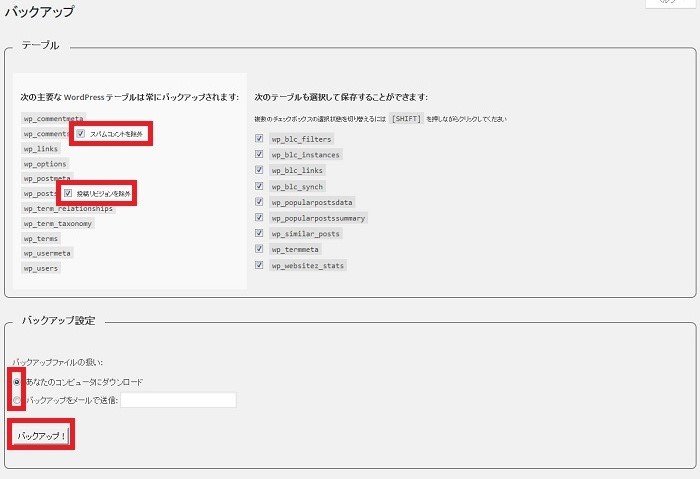
WP-DB-Backupでは、あらかじめ設定しておいたスケジュールで、
定期的に自動でバックアップすることも可能です。
「定期バックアップ」で、希望するバックアップのスケジュールをチェックしてください。
バックアップするファイルをチェックして、
ファイルの送信先のメールアドレスを入力してください。
「定期バックアップ」をクリックすれば、
設定したスケジュールで自動的にバックアップされ、
入力したメールアドレスに、バックアップしたファイルが送られてくるようになりますよ。
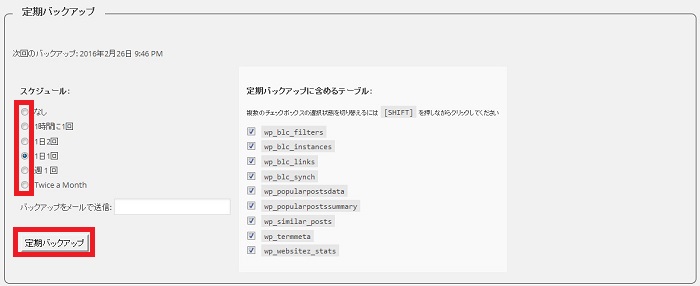
WP-DB-Backupでバックアップしたファイルの復元方法
WP-DB-Backupでバックアップしたファイルから復元するには、
phpMyAdminから行います。
phpMyAdminへのアクセス方法はレンタルサーバーによって異なります。
例えば、エックスサーバーの場合は、
「データベース」内のphpmyadminからアクセスできます。
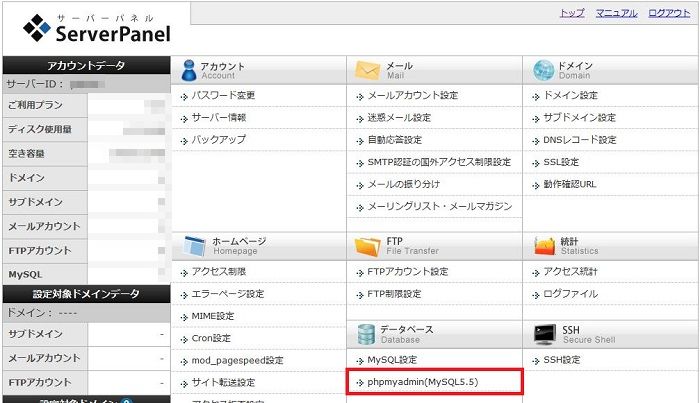
heteml(ヘテムル)の場合は、データベースをクリックし、
データベース一覧の中のphpMyAdminからアクセスできます。
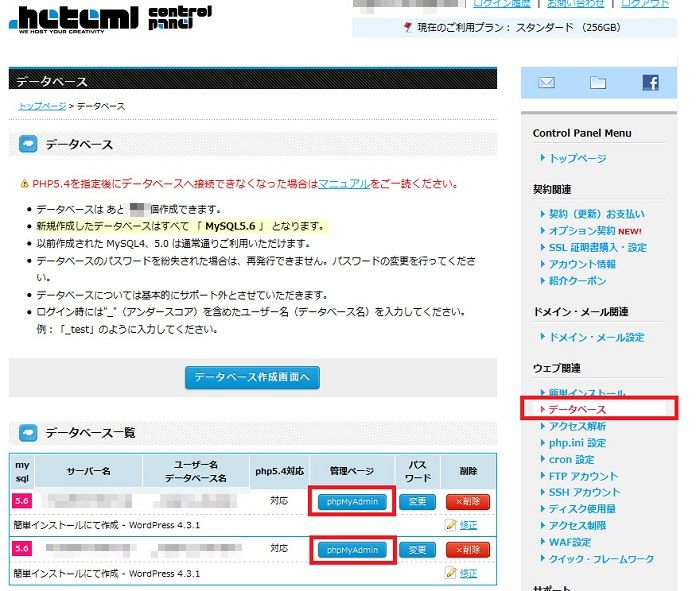
FUTOKAの場合は、
データベースの中のphpmyadminからアクセスできます。
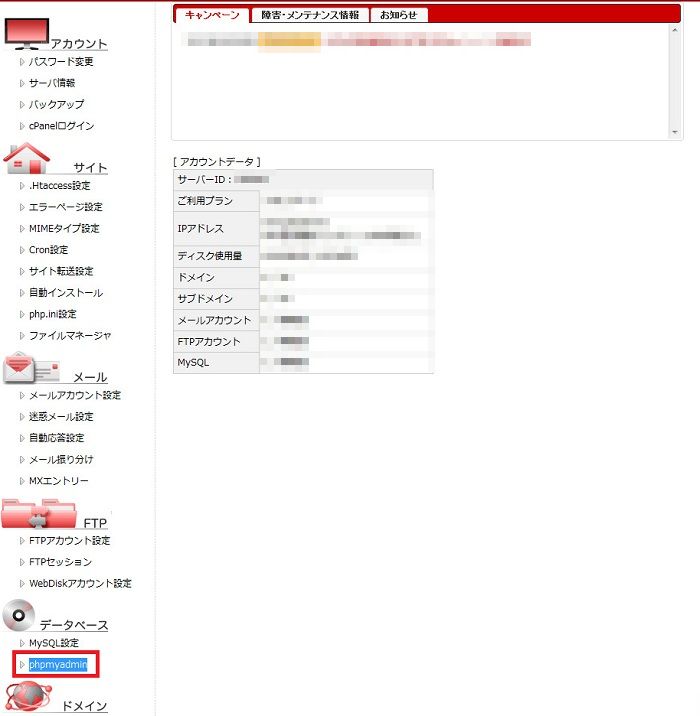
その他の、レンタルサーバーを利用されている場合は、
レンタルサーバーで指定されている方法でphpmyadminにアクセスしてください。
phpmyadminにアクセスしたら、「インポート」をクリックしてください。
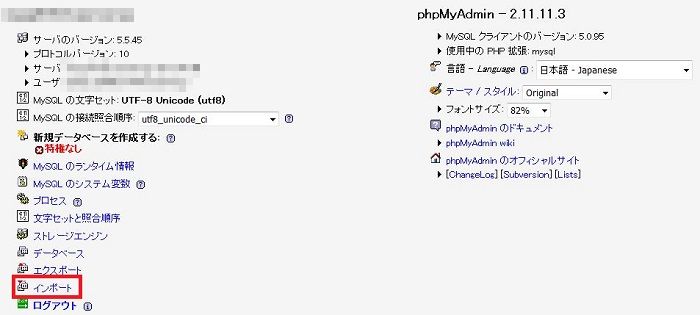
そして、インポートするファイルの「参照」から、
バックアップしたファイルを選択し、「実行」をクリックしてください。
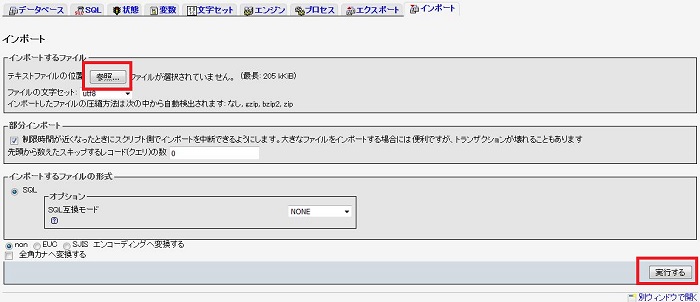
これで、バックアップファイルからの復元が完了しました。
.
ナガーノのアフィリエイトコンサルについて
ナガーノはあなたと1対1のマンツーマンでのアフィリエイトコンサル
【アフィリエイトマンツーマンコンサル】をお受けしています。


マンツーマンコンサルの上位コンサルの
【アフィリエイトプレミアムサポート】もお受けしています。


※すでに定員に達してしまっていた場合は、ご了承ください。
こちらのサイトでご案内しています。
ナガーノのAmazon書籍出版代行サービスについて
ナガーノはAmazonでの電子書籍・紙の書籍の
【Amazon書籍出版代行】をお受けしています。


ワードプレス初期設定代行サービスについて
※ワードプレスの設置・初期設定でお困りの方は、
【ワードプレス初期設定代行サービス】で、ナガーノが代行作業させて頂きますね。
ご希望の方は、【ヘッダー画像】の作成代行のみをお申し込み頂く事もできますよ。


ワードプレスのことだけでなく、 基本的に12時間以内、遅くても24時間以内には必ずご返信させて頂きます。  |

|
この記事を読まれた方は次にこの記事も読まれています
- Classic Widgets ~旧ウィジェット形式に戻すワードプレスのプラグイン~
- Advanced Random Posts Widget ~ランダムに記事を表示するワードプレスのプラグイン~
- ActiButton(アクティボタン)~アニメーションボタンを作成するワードプレスのプラグイン~
- Classic Editor ~旧エディターに戻すワードプレスのプラグイン~
- Google XML Sitemaps ~検索エンジンにXMLサイトマップを自動送信するワードプレスのプラグイン~
ワードプレスのバージョン5.8より、 ウィジェットがブロックエディター画面に変わりました。 表示形式が大きく変わりました…
ブログを長期間運営していれば、古い記事は埋もれてしまう傾向にありますが、 ランダムで選ばれた記事を表示すれば、 あまり見…
記事の中にボタンを表示することもありますよね? 例えば、「詳細はこちら」とか「公式サイトはこちら」 「ご購入はこちら」な…
ワードプレス5.0よりエディターが大きく変わりました。 ワードプレス5.0より「グーテンベルク(Gutenberg)」と…
ブログに新しく記事を書いたら、 検索エンジンにできるだけ早く認識してもらう必要があります。 検索エンジンに、新しく記事を…
【期間限定】無料プレゼントのお知らせ
これからアフィリエイトを始める方のために、
アフィリエイトを始めるための素材を【再配布権付き】で無料プレゼント中!

さらに、Amazonで現在も1,250円で販売している電子書籍2冊も
今だけ、無料でプレゼントしていますよ!


ナガーノのLINE公式アカウントに登録するだけで【メルマガポイント】プレゼント中
今なら、LINE公式アカウントに友達登録して頂くだけで、
2000円相当のメルマガポイントプレゼント中!
スマートフォンからサイトをご覧になっている場合は、
こちらから友達に追加してくださいね。

パソコンからサイトをご覧になっている場合は、
スマートフォンでこちらのQRコードを読み取って、友達に追加してください。
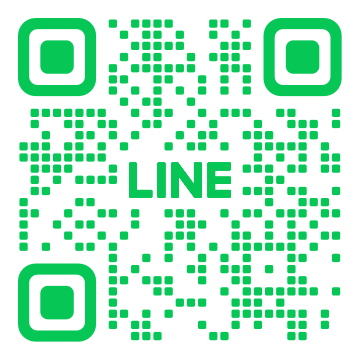
もしくは、@641pjexe(@も含む)で友達検索してください。